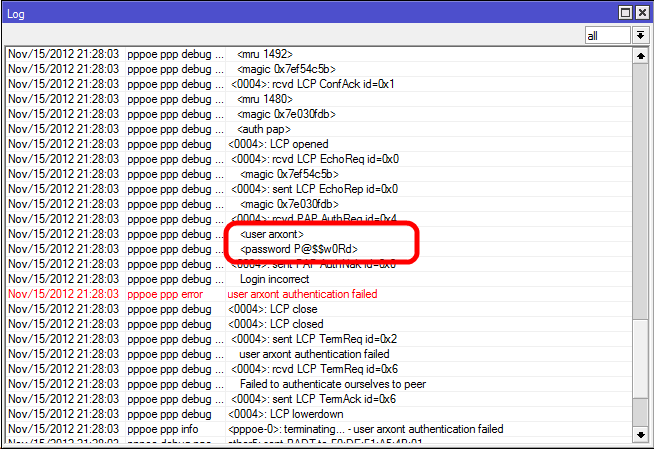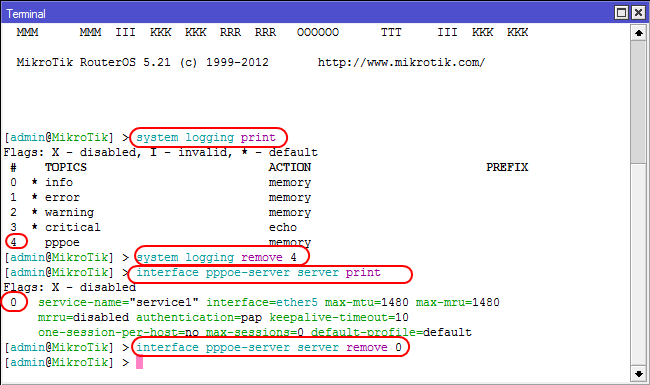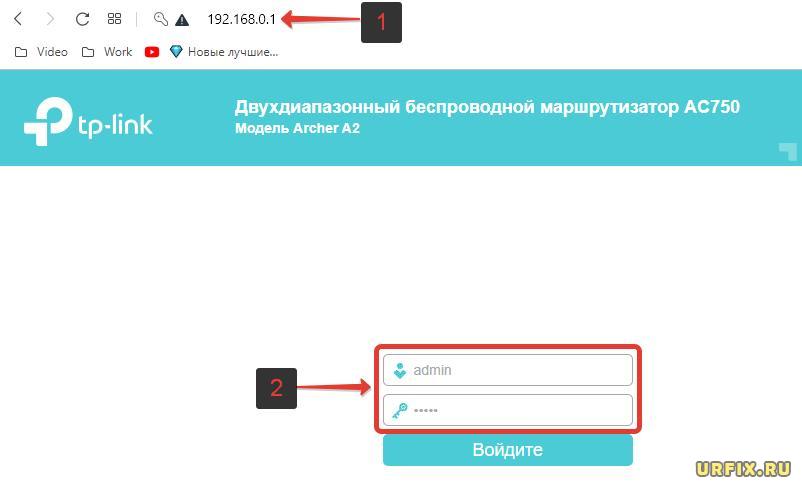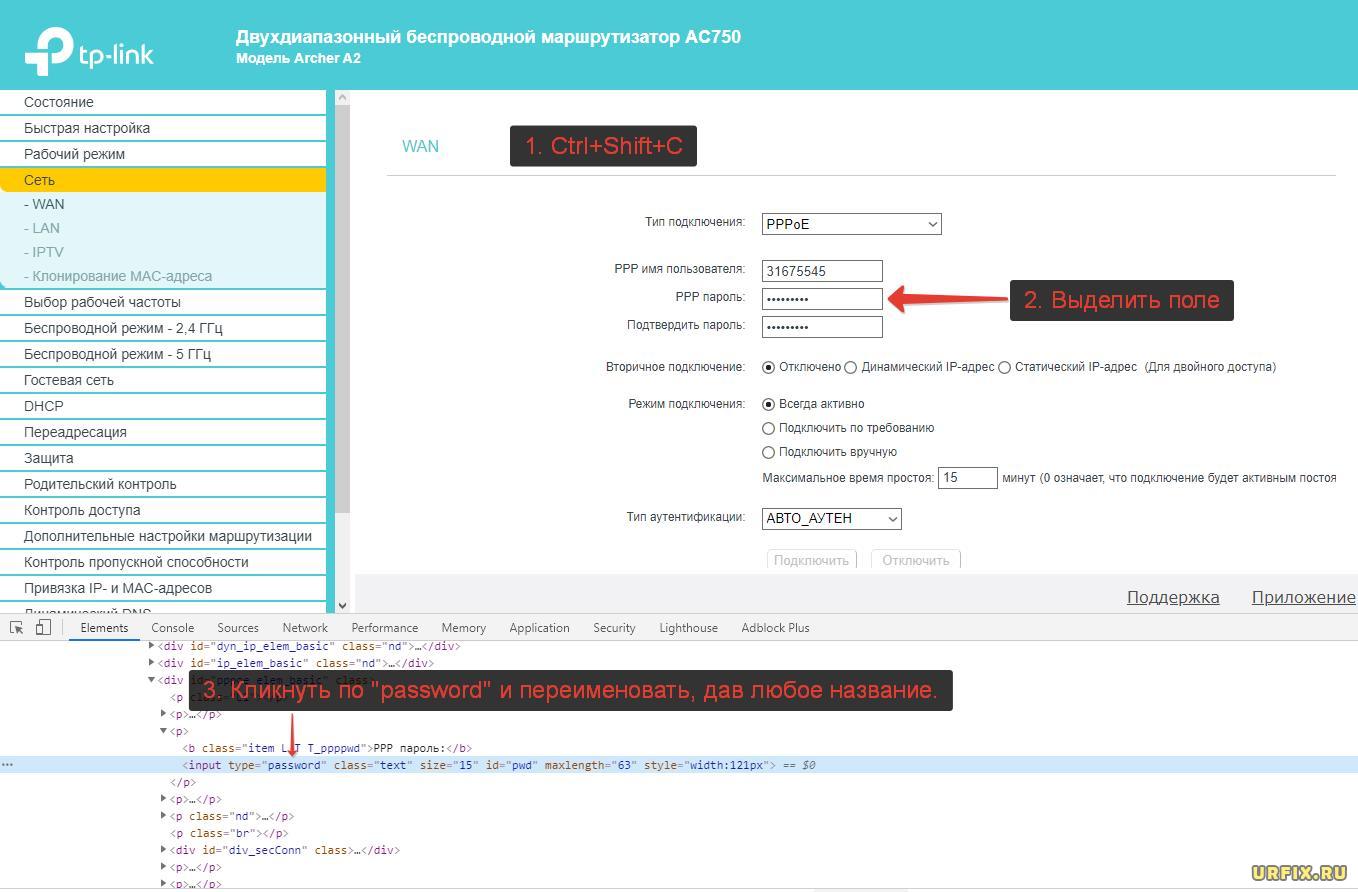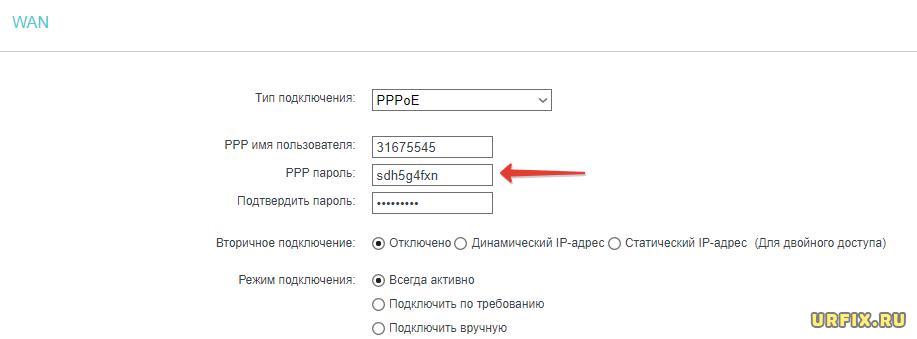Подготовили рекомендации, которые помогут решить частую проблему пользователей — потеря пароля от ЛК провайдера.
Основные способы, как узнать логин и пароль провайдера
Как правило, пользователю необходимо узнать данные от учетки (пароль и логин), когда резко пропадает интернет. Такая ситуация возникает в двух случаях:
- подключили новый роутер, но не провели специальную настройку;
- неполадки в программном обеспечении устройства (роутера или компьютера).
При этом важно понимать, что пароль от интернета предоставляется провайдером, если он использует один из этих типов подключения: PPPoE, L2TP и PPTP. Провайдер предоставляет каждому пользователю уникальную учетную запись, состоящую из логина и пароля. В учетке вся важная информация об абоненте и подключенном тарифе. Пользователь должен указать на компьютере или роутере логин и пароль от учетной записи, чтобы иметь доступ в интернет. Логин — идентификатор, именно по нему провайдер определяет клиента среди множества других.
Как узнать учетную запись провайдера, если забыли пароль
Рассмотрим подробно, какие методы можно использовать, чтобы узнать логин и пароль и получить доступ в интернет.
Первый способ — найти договор
Вся необходимая информация указана в договоре на услуги: данные вашей учетки и номер счета и др. Достаточно найти договор и посмотреть, какой пароль и логин вам предоставил интернет-провайдер.
Если же вы не помните, где находится договор, не спешите расстраиваться. В этом случае необходимо посетить официальный офис провайдера и попросить специалистов предоставить дубликат договора. Имейте в виду, дубликат договора выдается только при предоставлении паспорта или нотариальной доверенности.
Второй способ — обратиться к своему провайдеру
Преимущество в том, что все можно узнать, не выходя из дома. Проверьте официальный номер горячей линии.
Телефоны службы поддержки популярных провайдеров:
- Ростелеком — 8 800 100 0800
- МТС — 8 800 250 0890
- Дом.ру — 8 800 250 7777
- Билайн — 8 800 700 0611
Обычно приходится ждать пока ответит реальный менеджер, а не робот. Для получения данных необходимо представиться (полностью назвать Ф.И.О., как указали в договоре), предоставить паспортные данные владельца лицевого счета и назвать номер счета подключенной услуги (л/с). Важно учесть, что вам не передадут прежний пароль, а сгенерируют новый. Обязательно сохраните новые данные в надежном месте.
Где узнать номер лицевого счета, если договор утерян.
В личном кабинете вы найдете номер лицевого счета, который требуется для восстановления пароля.
Третий способ — восстановление пароля через ЛК
Можно и самостоятельно восстановить доступ к учетной записи через личный кабинет на сайте провайдера. При этом важно знать логин. Но такую возможность предоставляют не все интернет-провайдеры.
Дополнительные способы, как узнать логин и пароль своего подключения в интернет
Узнать и восстановить пароль от компьютера можно также с помощью специальных программ и роутера.
Для того, чтобы просмотреть пароль, который, как правило скрыт «звездочками», необходимо скачать и установить утилиту «Asterisk Key». Эта программа поможет отобразить пароль.
Простая инструкция, как использовать утилиту:
- Запустите «Asterisk Key».
- Зайдите в настройки роутера и найдите страницу с данными учетной записи.
- Откройте окно со скрытым паролем.
- Выделите поле с паролем и нажмите в программе кнопку «Recover» — в окне программы отобразятся нужные данные.
Также посмотреть забытый данные можно просмотреть с помощью программы «Dialupass». После установки и запуска в открывшемся окне вы обнаружите все имеющиеся на компьютере подключения вместе с учетными записями.
Другой способ проверить пароль — просмотреть код страницы в настройках роутера.
Для этого необходимо настройках роутера зайти на вкладку с логином и паролем.
Затем выделить строку с паролем и, нажав на выделенное поле правой кнопкой мыши, выбрать пункт «Просмотреть код». А в выделенной строке заменить слово password на любые другие знаки. И вместо точек вам будет доступен используемый для подключения пароль. Имейте в виду, этот способ работает не со всеми моделями роутера и ОС.
Краткая инструкция, как посмотреть имя пользователя и пароль от PPPoE в настройках роутера, если известен пароль и логин от него:
- Подключаемся к роутеру через браузер — вводим в адресную строку локальный IP-адрес устройства: http://192.168.0.1 или http://192.168.1.1;
- Затем вводим логин и пароль от роутера. Обычно логин и пароль одинаковые — admin. Если не подходят, проверьте данные на корпусе или в документах к роутеру.;
- Входим в настройки роутера и переходи на вкладку с настройками соединения с сетью;
- Нажимаем сочетание клавиш «Ctrl+Shift+C» и выделяем поле с паролем;
- Кликаем по слову «password» и меняем его на любое другое значение.
В итоге, в поле пароля увидим вместо «звездочек», действующий пароль от PPPoE и имя пользователя. Можно скопировать действующие значения и сохранить их или заменить на более удобные.
Как узнать пароль от Wi-Fi
Пароль от Вай-Фай найти легче. Три возможных варианта, где его он может быть:
- на корпусе или в настройках роутера;
- в свойствах беспроводного подключения ноутбука;
- в настройках Wi-Fi на смартфоне.
Из всех способов восстановления или поиска пароля для доступа в интернет самый простой — обращение к провайдеру. Если вы готовы посетить офис или подождать на линии, рекомендуем воспользоваться этим способом. Храните договор и данные учетки в надежном месте.
Подобрать лучший тариф на безлимитный интернет можно прямо сейчас. Введите адрес в строку поиска и получите список доступных вам тарифов.
Время на прочтение
1 мин
Количество просмотров 186K
Что делать если необходимо узнать логин-пароль установленные на PPPoE в роутере? Вопрос был задан в habrahabr.ru/qa/28217 и я из природной любознательности решил поэкспериментировать. Предположим что доступа к админке у нас нет. Модель роутера не так важна (в моём случае для тестов был взят D-Link DIR-300)
Решение под катом
Я решил данную задачу с помощью прекрасного роутера Mikrotik RB951-2n (хотя можно сделать на любом роутере этой фирмы). Подключаемся к консоли и выполняем команду —
interface pppoe-server server add authentication=pap disabled=no interface=ether5 service-name=service1
Данная команда включает PPPoE сервер на пятом порту роутера.
Далее делаем расширенный вывод лога по PPPoE
system logging add topics=pppoe
Теперь соединяем патчкордом WAN порт роутера с которого нужно вытащить пароль и пятый порт микротика и заходим в лог. Смотрим пароль открытым текстом 
PS: После всего не забываем убрать логирование и PPPoE сервер
PS2: В принципе можно сделать тоже самое и без микротика установив PPPoE сервер на компьютер, но мне так было проще 
PS3: Данный способ не будет работать если тип авторизации выбран CHAP или MSCHAP. Но на протестированных роутерах (Dlink DIR-300, Dlink DIR-320, Linksys WRT54gl, Tplink TL-WR941ND), с настройками PPPoE по умолчанию, пароль спокойно выдёргивает.
Содержание
- Способ 1. Программа Dialupass
- Способ 2. Network Password Recovery
- Способ 3. Через настройки роутера
- Способ 4. Звонок в службу поддержки провайдера
- Полезное видео: Как узнать пароль от своего интернета
Бывает, что нужно настроить интернет на роутере или компьютере, а документов, где указаны нужные данные, нет под рукой (а возможно, что они вообще потерялись). Как узнать PPPoE логин и пароль для доступа к глобальной сети в таком случае? К счастью, способов несколько, и ниже будет подробно описан каждый из них.
Способ 1. Программа Dialupass
Один из способов, который поможет в узнать логин и пароль, если у вас настроено интернет-подключение на компьютере, и вы хотите организовать выход в глобальную сеть через роутер. Программа Dialupass поможет узнать данные, которые набирались для доступа в интернет в самой системе Windows.
Подробная инструкция по получению данных при помощи утилиты Dialupass:
- Сперва нужно загрузить программу через официальный сайт по ссылке nirsoft.net/utils/dialupass.html. Страницу необходимо будет отмотать до самого низа – там находится список версий программы на всех доступных языках (в том числе и на русском). Для удобства мы подготовили для вас прямую ссылку на скачивание, которая приведена ниже.
- После скачивания для запуска программы достаточно просто открыть исполняемый файл. Никакой установки не требуется. В главном окне сразу отобразится активное интернет-подключение со всеми необходимыми данными. В столбце «User Name» должен быть указан логин, а в «Password» — пароль для доступа в глобальную сеть.
Готово! Теперь вы можете взять и скопировать найденные PPPoE логин и пароль, а затем ввести их при настройке подключения на роутере, чтобы настроить интернет.
Способ 2. Network Password Recovery
Данная программа также предназначена для случаев, когда на ПК соединение с глобальной сетью уже настроено и давно работает, и нужно настроить интернет на роутере, чтобы подключаться уже через него. И тут возникает проблема – посмотреть данные для доступа в интернет на компьютере не так-то просто. В строке с паролем отображены звездочки вместо комбинации букв и цифр. Так что же делать? Данная утилита, как и Dialupass, предназначена для отображения логина и пароля от текущего соединения. Инструкция, как узнать логин и пароль от интернета с помощью данного приложения:
- Загружаем утилиту с официального сайта или по ссылке ниже В некоторых случаях может произойти так, что ваш антивирус отреагирует на программу негативно. Это нужно проигнорировать.
- При первом же запуске в окне будет отображаться список сохраненных подключений вместе с авторизационными данными (логин и пароль PPPoE) от них. В столбце «User» будет находиться имя пользователя, а в столбце «Password» — искомая комбинация.
При первом запуске утилиты может случится так, что данные не будут отображаться. В таком случае следует перезагрузить систему, а затем запустить программу заново.
Теперь, после нахождения нужных сведений, вы сможете настроить интернет подключение на маршрутизаторе или даже другом компьютере.
Способ 3. Через настройки роутера
К сожалению, на современных моделях роутера в настройках интернет соединения не отображается пароль для доступа к глобальной сети. Вместо этого в соответствующей строке виднеется только последовательность звездочек. Но в некоторых случаях можно достать пароль через код элемента. Этот способ работает, к примеру, с настройками TP-Link, но также может быть полезен и на маршрутизаторах от других производителей. Подробная инструкция, как узнать логин и пароль от интернета:
- Открываем Google Chrome (через него это делать удобнее всего, хотя можно воспользоваться и другим браузером).
- Переходим в веб-меню параметров маршрутизатора, набрав IP-адрес и авторизовавшись (если вы не знаете, как это сделать – на этикетке на корпусе роутера можно узнать IP адрес роутера и данные для авторизации – логин и пароль для доступа к настройкам; адрес необходимо набрать в адресной строке, а авторизационные данные – в соответствующем окошке).
- Далее нам необходимо перейти в раздел с настройками интернета (WAN).
- Сверху справа есть кнопка, которая разворачивает контекстное меню браузера со списком настроек. Нажмите по ней, выберите «Дополнительные инструменты», затем «Инструменты разработчика». Можно также просто нажать клавишу F12
- Слева откроется окошко с кодом страницы.
- Здесь нам нужно найти строку, отвечающую за отображение пароля, чтобы сделать его видимым (т. е. убрать звездочки).
- Справа от «type» нужно удалить строчку «password». и ввести слово «text». После этого вы сможете увидеть на странице свой пароль.
Этот способ может выглядеть сложно, но на самом деле всё достаточно просто. Ниже опубликовано видео, в котором продемонстрирован данный процесс на примере сайта Одноклассников, но вам он также подойдет.
Способ 4. Звонок в службу поддержки провайдера
Если ничего не помогло, то можно обратиться к своему поставщику услуг и узнать логин и пароль PPPoe, позвонив по телефону. Если вы не знаете телефона своего провайдера, то зайдите на сайт компании. Его можно найти в поисковике, набрав название (например, Ростелеком или Дом.ру). На веб-странице, как правило указан телефонный номер. Позвоните по нему задайте интересующие вопросы. Вас могут спросить про номер договора (логин), если вы его не знаете – то достаточно будет паспортных данных того человека, на которого оформлено подключение к интернету. Обычно во время звонка может ответить робот, вам же нужно соединиться с живым оператором.
Связаться с техподдержкой можно не только по телефонному номеру, но и другими способами. Можно зайти в личный кабинет и описать свою проблему в чате с техподдержкой, вам ответит оператор. У некоторых провайдеров есть возможность связи через мессенджеры.
В крайнем случае всегда можно дойти до офиса провайдера пешком. Вам также понадобятся паспортные данные и номер договора. После их предоставления сотрудник сможет сообщить вам ваши данные для доступа в интернет, не забудьте их записать, чтобы не пришлось обращаться в техподдержку еще раз.
Вам удалось узнать свой логин и пароль от интернета? Может у Вас появились какие-либо сложности? Обязательно напишите об этом в комментариях, и наши эксперты с радостью помогут Вам!
Полезное видео: Как узнать пароль от своего интернета
Как правило, современные провайдеры используют DHCP-соединение, которое позволяет подключаться к DHCP-серверу и получать сетевые настройки от него. Но и протокол PPPoE также до сих пор не редко используется. И пользователи, чье устройство получает интернет посредством именно этого протокола могут столкнуться с проблемами по изменению настроек роутера, в связи с отсутствием имени пользователя и пароля от PPPoE.
В этой статье подробно рассмотрим какие методы можно использовать, чтобы узнать PPPoE логин и пароль.
В договоре или регистрационной карте
При заключении договора, в нем, или в прикрепленной к нему регистрационной карте, должны быть указанные данные для подключения к интернету, включая логин и пароль, они-то и необходимы для настройки PPPoE.
Проблема может возникнуть, если договор / карта утеряны или, если изменились настройки на стороне провайдера.
Обращение к провайдеру
Безусловно, если нужно узнать, какие логин и пароль используются для подключения PPPoE, то следует в первую очередь обратиться к поставщику интернета – провайдеру.
Сделать это можно по телефону, позвонив в службу технической поддержки или – при личном визите в офис поставщика.
Контакты популярных провайдеров:
- Ростелеком
- МТС
- Билайн
- Дом.ru
В настройках роутера
Если у пользователя есть активное подключение к интернету на текущем устройстве, то можно посмотреть имя пользователя и пароль от PPPoE в настройках роутера.
Если необходимость настройки роутера вызвана сменой старого устройства на новое, то необходимо подключить старый роутер с действующими настройками и выполнять последующую инструкцию.
Как узнать PPPoE логин и пароль:
- Подключиться к роутеру посредством браузера. Для этого необходимо в адресную строку ввести локальный IP-адрес устройства: http://192.168.0.1 или http://192.168.1.1;
- Ввести логин и пароль от маршрутизатора. Как правило, логин и пароль – admin. Если не подходят, то необходимо посмотреть данные для подключения на обратной стороне роутера или в сопутствующей к устройству документации;
- Перейти в настройки соединения с сетью;
- Вызвать инструмент «Просмотреть код элемента» из контекстного меню, открывающемся при клике правой кнопкой мыши по полю с паролем. Если контекстное меню не вызывается, то нужно нажать сочетание горячих клавиш Ctrl+Shift+C и выделить поле с паролем;
- В окне инструмента в поле ввода <input>, которому присвоен type=”password”, необходимо кликнуть по слову «password» и изменить его на любое другое значение;
- После проделанных действий поле пароля, вместо стандартных «********», покажет действующий пароль от PPPoE и, строкой выше, имя пользователя.
С помощью программы
Также можно использовать специализированный софт, который позволит узнать PPPoE логин и пароль и другие данные о подключении. Например, можно скачать программу Dialupass.
Пользоваться утилитой достаточно просто. Необходимо запустить ее и на первом экране отобразится ваше подключение и пара логин-пароль от него. Для просмотра детальной информации нужно произвести двойной клик по соединению.
Не нашли ответ? Тогда воспользуйтесь формой поиска:
Пароль от интернет-провайдера в роутере позволяет получить доступ к сети провайдера и настроить соединение. Однако, иногда возникают ситуации, когда мы забываем или потеряем этот пароль. Но не стоит отчаиваться, ведь существуют различные способы, которые помогут вам восстановить пароль или получить доступ к роутеру без него. В этой статье мы рассмотрим 5 простых способов узнать пароль провайдера в роутере.
Первый способ — использование стандартных учетных данных. Большинство роутеров имеют штатные логины и пароли, которые можно найти в документации или на официальном сайте производителя. Чаще всего, это комбинация «admin» и «password» или «admin» и «admin». Попробуйте ввести эти комбинации в строке ввода пароля и нажмите «Вход».
Второй способ — использование утилиты для взлома пароля. Существует множество программ и приложений, которые могут помочь вам получить доступ к роутеру, даже если вы забыли пароль. Однако, использование таких инструментов может быть незаконным и нарушать закон. Будьте осторожны и убедитесь, что вы действуете в рамках закона.
Результаты статей и видео на схожую тему:
Третий способ — сброс настроек роутера. Если вы совсем не можете вспомнить пароль и не имеете доступа к документации или сайту производителя, то можно попробовать выполнить сброс настроек роутера до заводских значений. Обычно, для этого необходимо нажать и удерживать кнопку «Сброс» на роутере около 10-15 секунд. После сброса роутер вернется к настройкам по умолчанию, включая пароль провайдера.
Четвертый способ — обратиться в службу поддержки провайдера. Если вы не смогли узнать пароль с помощью предыдущих способов, обратитесь в техническую поддержку своего интернет-провайдера. Они смогут вам помочь, восстановив пароль или предоставив другие данные для входа.
Пятый способ — использование специального программного обеспечения. Существуют специальные программы и утилиты для управления роутерами и настройки сетевых параметров. Одним из таких программ является RouterPassView. Она позволяет получить доступ к настройкам роутера, скопировать пароль и сохранить его в безопасном месте.
Содержание
- Способы узнать пароль провайдера в роутере
- Проверьте подклеиваемые наклейки на роутере
- Воспользуйтесь штатной утилитой настройки роутера
- Войдите в систему администрирования роутера
- Восстановите пароль через сброс настроек до заводских
- Обратитесь в техническую поддержку провайдера
Способы узнать пароль провайдера в роутере
Существует несколько простых способов узнать пароль провайдера в роутере:
| 1. | Проверка наклейки на задней панели роутера. |
| 2. | Попытка стандартных комбинаций логина и пароля. |
| 3. | Использование программ для взлома паролей роутера. |
| 4. | Сброс настроек роутера к заводским. |
| 5. | Обращение в техническую поддержку провайдера. |
При выборе любого из этих способов необходимо учитывать законность и этичность своих действий, а также возможные последствия.
Проверьте подклеиваемые наклейки на роутере
Наклейки обычно располагаются на задней или нижней панели роутера. Важно обратить внимание, чтобы наклейка не была повреждена или испачкана, иначе пароль может быть неразборчивым.
Если на роутере нет наклеек или они отсутствуют, можно попробовать другие способы узнать пароль провайдера в роутере.
Воспользуйтесь штатной утилитой настройки роутера
Если вы забыли пароль к своему роутеру, первым шагом стоит попытаться использовать штатную утилиту настройки, предоставляемую производителем устройства. Эта утилита позволяет изменять настройки роутера, включая пароль доступа к административной панели.
Чтобы воспользоваться штатной утилитой, выполните следующие шаги:
- Откройте веб-браузер на компьютере или устройстве, подключенном к роутеру.
- Введите IP-адрес роутера в адресной строке браузера и нажмите Enter. Обычно этот адрес указывается в инструкции к роутеру или может быть найден на его корпусе.
- Появится страница входа в административную панель роутера. Введите логин и пароль, которые также указываются в инструкции к устройству. Если вы не помните эти данные, воспользуйтесь стандартными учетными данными, указанными на веб-сайте производителя.
- После успешной авторизации вы перейдете в административную панель роутера, где сможете изменить пароль на более запоминающийся.
Важно помнить, что изменение настроек роутера может повлиять на его работу и подключение к Интернету. Поэтому, будьте внимательны при внесении изменений и сохраняйте резервные копии предыдущих настроек в случае непредвиденных ситуаций.
Воспользовавшись штатной утилитой настройки роутера, вы сможете легко изменить пароль провайдера или восстановить доступ к устройству без необходимости обращаться за помощью к специалистам или провайдеру интернет-соединения.
Войдите в систему администрирования роутера
Для того чтобы узнать пароль провайдера в роутере, вы должны войти в систему администрирования роутера. Как правило, для этого необходимо открыть веб-браузер и в адресной строке ввести IP-адрес роутера.
1. В первом параграфе стоит отметить, что IP-адрес роутера может быть различным, в зависимости от модели и производителя. Обычно он указывается на задней панели роутера или в документации к нему. Вам необходимо скопировать IP-адрес и вставить его в адресную строку браузера.
2. После ввода IP-адреса вам может быть предложено ввести имя пользователя и пароль. Если вы ранее не изменяли эти данные, обратитесь к документации или к провайдеру интернет-соединения для получения этой информации.
3. В случае, если вы забыли пароль администратора, у вас есть несколько вариантов. Во-первых, вы можете попробовать стандартные пароли, которые часто используются производителями роутеров. Обычно они указываются в документации или можно найти на официальном сайте производителя.
4. Если стандартные пароли не подходят, вы можете сбросить настройки роутера и восстановить их к заводским. Для этого на задней панели роутера обычно есть кнопка сброса. Удерживая ее нажатой в течение нескольких секунд, вы можете сбросить настройки роутера. После этого вам необходимо будет настроить роутер заново.
5. Если вы все еще не можете узнать пароль провайдера, вам стоит обратиться в службу поддержки провайдера. Специалисты провайдера смогут помочь вам в восстановлении доступа к роутеру и предоставлении необходимой информации.
Восстановите пароль через сброс настроек до заводских
Если вы не можете восстановить пароль провайдера через другие способы, вам всегда остается возможность сбросить настройки роутера до заводских и восстановить пароль к настройкам провайдера по умолчанию.
Следуйте инструкциям ниже, чтобы выполнить сброс настроек роутера:
- Найдите кнопку сброса на задней панели роутера. Обычно она небольшая и выступает наружу.
- Используйте острым предметом, например, ножом или скрепкой, чтобы нажать и удерживать кнопку сброса.
- Удерживайте кнопку сброса в течение 10-15 секунд, пока не начнут мигать светодиоды на роутере. Этот процесс может отличаться в зависимости от модели роутера, поэтому обратитесь к инструкции к устройству.
- Отпустите кнопку сброса и дождитесь, пока роутер перезагрузится и восстановит настройки по умолчанию.
После сброса настроек роутера, вы сможете войти в его настройки, используя стандартный логин и пароль провайдера. Часто они указаны в документации к роутеру или на самом устройстве. Если вы не можете найти эту информацию, обратитесь в службу поддержки вашего интернет-провайдера.
Обратите внимание: Сброс настроек до заводских приведет к удалению всех пользовательских настроек роутера, включая Wi-Fi пароль, порты перенаправления и другие настройки. Поэтому будьте готовы к повторной настройке роутера после выполнения сброса.
Не забудьте установить новый пароль после восстановления настроек для обеспечения безопасности вашей сети.
Обратитесь в техническую поддержку провайдера
Для связи с технической поддержкой вы можете использовать различные каналы связи, например, позвонить по указанному в договоре номеру телефона или отправить электронное письмо на указанный в контактах адрес электронной почты. Вам могут потребоваться следующие данные:
- ФИО владельца договора;
- адрес проживания, по которому оформлен договор;
- номер договора или договорной номер;
- другие идентификационные данные, которые могут быть указаны в договоре.
При обращении в техническую поддержку уточните, что вам нужен пароль от роутера. После проверки ваших данных, сотрудники поддержки должны смочь предоставить вам необходимые данные для входа в настройки роутера.